Päästä alkuun
esittely
Aiseesoft MobieSync pystyy siirtämään erilaisia tiedostoja suoraan iPhonen / iPadin / iPodin / Androidin ja tietokoneen välillä. Haluatko siirtää kuvia, videoita, musiikkia, yhteystietoja tai muuta tietoa, se voi aina olla hyvä apulainen. Lisäksi sen avulla voit luoda omia soittoääniä puhelimeesi ja muuntaa HEIC-valokuvia. Nyt voit ottaa seuraavan oppaan oppiaksesi MobieSyncin käyttöä.
Osa 1. Kuinka siirtää tietoja puhelimen ja puhelimen/tietokoneen välillä
Vaihe 1 Lataa ilmainen, asenna ja suorita MobieSync tietokoneellesi. Kytke sitten yksi tai useampi matkapuhelimesi siihen USB-kaapelilla. Tämä tehokas puhelimen tiedonsiirto tunnistaa laitteen automaattisesti ja näyttää sen tiedot käyttöliittymässä.

Vaihe 2 Salli lähdepuhelimesi näkyä laiteluettelossa keskellä ylhäällä. Jos ei, napsauta vain pudotusvalikkoa valitaksesi lähdepuhelimen.

Pääliittymässä näet, että kaikki puhelintiedostot on lueteltu kategorioissa vasemmalla sivupalkilla. Voit napsauttaa vasemmalla olevaa tietotyyppiä ja tarkistaa sitten yksityiskohtaiset tiedot jokaisesta oikeasta esikatseluikkunasta.
Siirrä tietoja puhelimesta puhelimeen: Valitse vain tiedot, jotka haluat jakaa puhelimesta toiseen, ja napsauta Vie laitteeseen -painiketta aloittaaksesi synkronoinnin.

Lisää tiedostoja tietokoneesta puhelimeen: Ensin sinun on otettava kohdelaite käyttöön laiteluettelossa ja etsittävä sitten tietotyyppi, jonka haluat lisätä. Klikkaa Lisää tiedostoja) -painiketta tiedostojen tuomiseksi tietokoneesta puhelimeen.
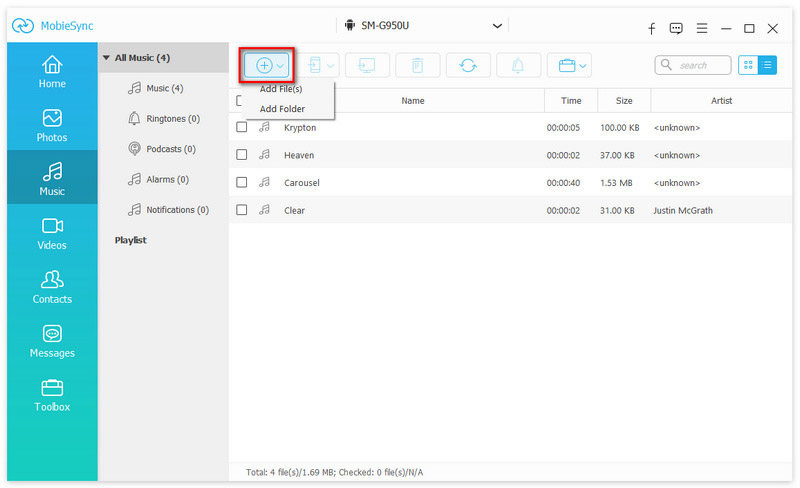
Vie tietoja puhelimesta tietokoneeseen: Jos haluat varmuuskopioida tiedostoja puhelimesta tietokoneeseen, sinun tarvitsee vain napsauttaa tietotyyppiä vasemmassa sivupalkissa ja valita yksityiskohtaiset kohteet oikeasta paneelista. Klikkaa Vie laitteeseen -painiketta tallentaaksesi tiedostot puhelimesta tietokoneelle.

Osa 2. Yhdellä napsautuksella tapa varmuuskopioida ja palauttaa yhteystiedot
Vaihe 1 Käynnistä MobieSync ja liitä matkapuhelimesi USB-kaapelilla.

Vaihe 2 Napauta Toolbox vasemmalla sivupalkissa ja valitse Yhteystiedot Varmuuskopiointi oikealla alla Työkalut vaihtoehto.
Sitten se lataa yhteystiedot puhelimeesi ja alkaa varmuuskopioida yhteystietoja.
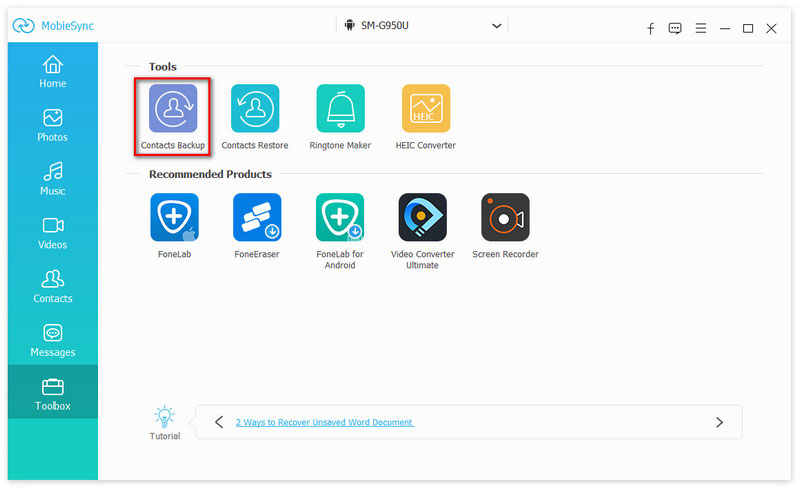
Jos haluat palauttaa yhteystietojen varmuuskopion, sinun tarvitsee vain napsauttaa Toolbox > Yhteystietojen palauttaminen valitaksesi yhden varmuuskopion ja napsauttamalla Palauttaa -painiketta palauttaaksesi yhteystiedot puhelimeesi.
Huomautus:
Se antaa myös mahdollisuuden tyhjentää kaikki olemassa olevat yhteystiedot vai ei.

Osa 3. Kuinka tehdä ja siirtää iPhone-soittoääniä
Vaihe 1 Napauta Toolbox vasemmalla painikkeella ja valitse sitten Soittoäänen valmistaja oikealla.
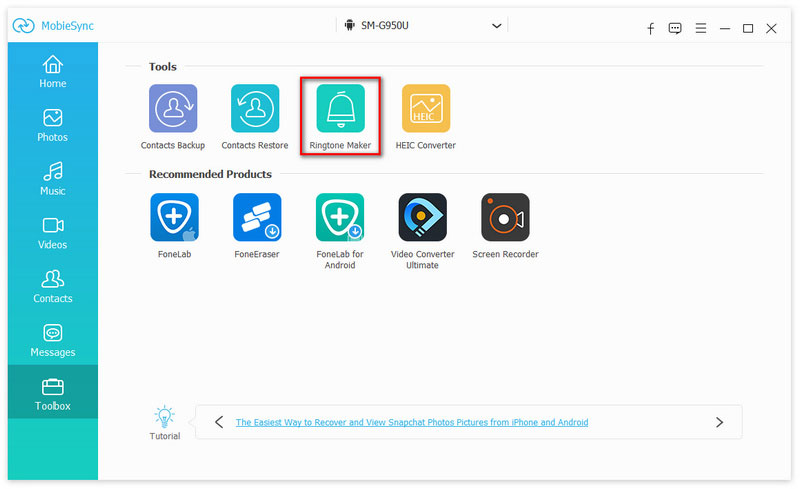
Vaihe 2 Napauta Lisää tiedosto (t) laitteesta or Lisää tiedosto (t) tietokoneesta tuodaksesi musiikin, josta haluat tehdä iPhonen soittoäänen.
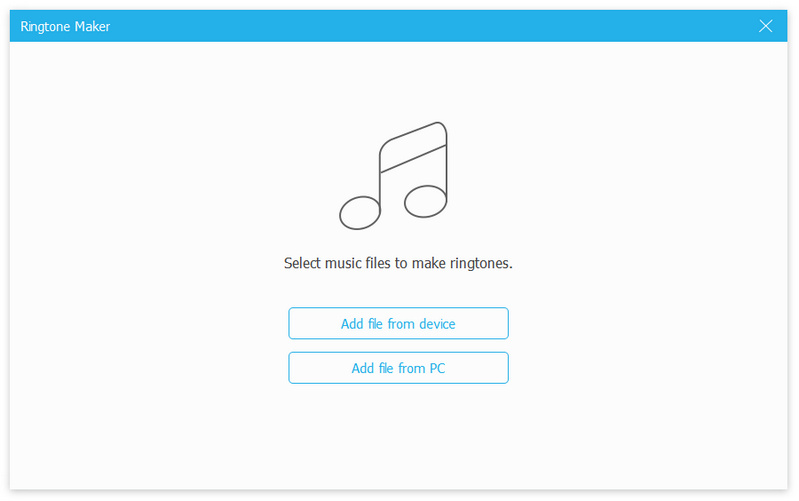
Vaihe 3 Kun syötät Soittoääni Makerin päärajapintaan, voit leikata äänen vain tarvittavien osien tallentamiseksi. Napsauta muokataksesi Tuottaa luoda omia soittoääniä. Jos haluat siirtää nämä soittoäänet iPhoneen, tarkista, että Lisää laitteeseen vaihtoehto.
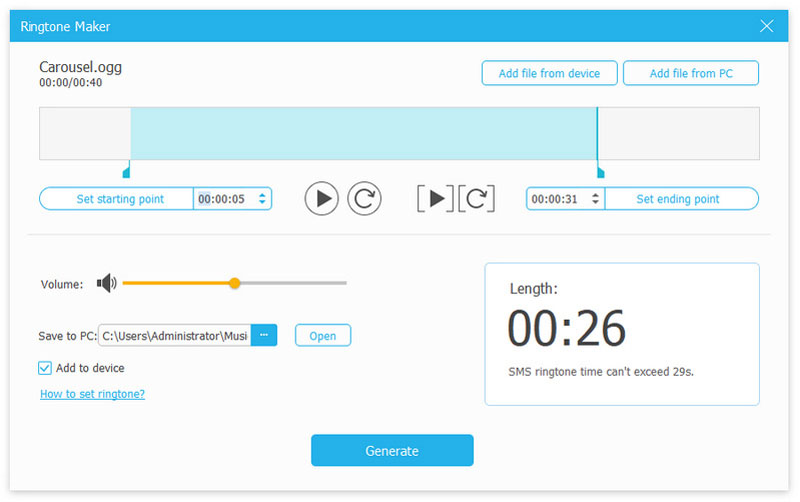
Osa 4. Kuinka muuntaa HEIC-valokuvat
Vaihe 1 Napauta Toolbox > HEIC-muunnin lisätäksesi HEIC-kuvia laitteeltasi tai tietokoneeltasi napsauttamalla Lisää tiedosto (t) laitteesta or Lisää tiedosto (t) tietokoneesta.
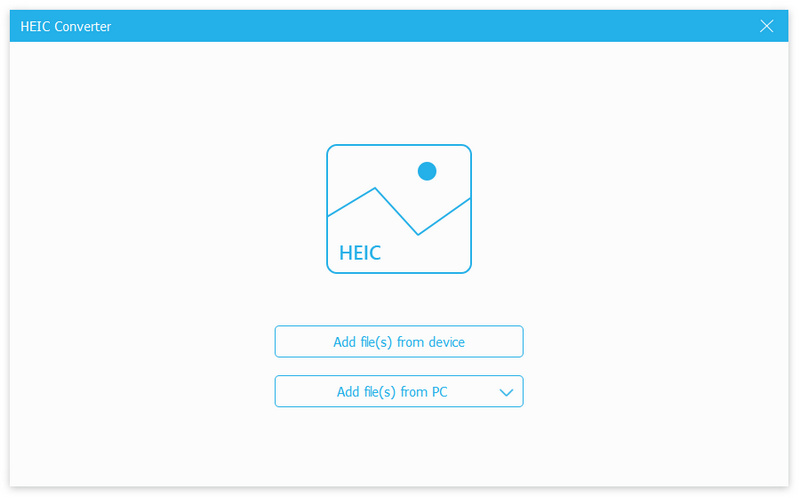
Vaihe 2 Valitse tulostusmuoto JPEG tai PNG. Aseta tulostuslaatu ja valinnaisesti valitse valintaruutu Säilytä Exif-tiedot. Lopuksi älä unohda asettaa kohdekansiota tallentaaksesi muunnetut HEIC-kuvat tietokoneellesi tai laitteellesi (jos valitset Lisää laitteeseen). Napsauta vain Muuntaa -painiketta käynnistääksesi prosessin.
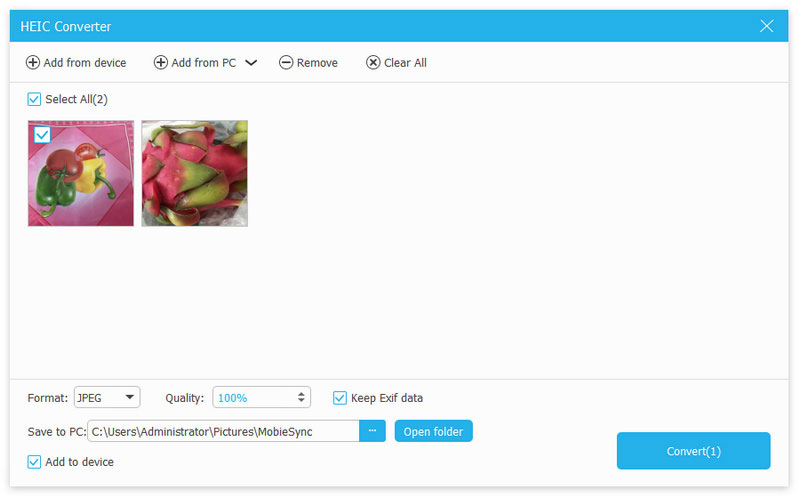
-
IPhonen valokuvien varmuuskopiointi Maciin (iPhone X -tuen tuki)
Voit varmuuskopioida iPhone-valokuvat Mac-tietokoneelle turvallisesti ja joustavasti täällä. Ja kaikki iPhone-valokuvasi voidaan siirtää Mac-tietokoneelle lisäkäyttöä varten.
 Käyttäjän Louisa Valkoinen | 09.11.2017
Käyttäjän Louisa Valkoinen | 09.11.2017 -
Kuinka siirtää musiikkia iPodista Maciin | Kaksi tehokasta tapaa
Haluatko siirtää musiikkia iPodista Maciin? Tässä artikkelissa kuvataan, miten iPod-musiikkia voidaan siirtää MacBook Pro / Air -sovellukseen Senutin ja Mac iPod Music Transfer -sovellusten avulla.
 Käyttäjän Louisa Valkoinen | 14.03.2014
Käyttäjän Louisa Valkoinen | 14.03.2014 -
Kaksi tapaa siirtää iPod-musiikkia MacBook Pro / Air / mini -laitteeseen
Haluatko siirtää musiikkia iPodista Maciin? Tässä artikkelissa kuvataan, miten iPod-musiikkia voidaan siirtää MacBook Pro / Air -sovellukseen Senutin ja Mac iPod Music Transfer -sovellusten avulla.
 Käyttäjän Louisa Valkoinen | 14.03.2014
Käyttäjän Louisa Valkoinen | 14.03.2014 -
Kuinka siirtää musiikkia iPhonesta / iPadista / iPodista Maciin (iTunesilla / ilman iTunesia)
Kuinka siirrän musiikkia iPhonesta Macille? Opi siirtämään musiikkia iPhonesta 5/4/6/7/8 / X Macille tältä sivulta.
 Käyttäjän Louisa Valkoinen | 12.04.2016
Käyttäjän Louisa Valkoinen | 12.04.2016 -
Kuinka siirtää musiikkia Macista iPodiin
Täällä näytän sinulle kuinka siirtää musiikkia Macista iPodiin nopeasti Aiseesoft Mac FoneTrans -sovelluksella.
 Käyttäjän Ashley Mae | 25.09.2020
Käyttäjän Ashley Mae | 25.09.2020 -
Kuinka tuoda videoita iPhonesta Mac-tietokoneelle
Kuinka tuoda videoita iPhonesta Maciin? Opi kuinka siirtää videoita iPhone 5/4/6/7/8 / X -sovelluksesta Maciin tästä viestistä.
 Käyttäjän Louisa Valkoinen | 25.05.2018
Käyttäjän Louisa Valkoinen | 25.05.2018 -
Paras tapa siirtää videoita iPadista Maciin
Tässä artikkelissa kerrotaan, miten siirtää elokuvia / TV-ohjelmia ja kameravideoita iPadista MacBookiin muokkaamista ja jakamista varten ystävien kanssa.
 Käyttäjän Louisa Valkoinen | 11.10.2017
Käyttäjän Louisa Valkoinen | 11.10.2017 -
ITunesilla / ilman iTunesia Voit myös siirtää musiikkia iPadista Maciin
Tässä artikkelissa kerrotaan, kuinka voit lisätä musiikkia iPad Pro / Air / ministä iTunesiin Macissa ja siirtää kappaleita iPadista MacBookiin ilman iTunesia vapaasti.
 Käyttäjän Louisa Valkoinen | 09.10.2017
Käyttäjän Louisa Valkoinen | 09.10.2017 -
iPhone-kuvien siirto - Siirrä valokuvat iPhonesta Mac-tietokoneelle
Tässä artikkelissa on useita tapoja siirtää valokuvia iPhonesta Maciin. Tässä artikkelissa on lisätietoja valokuvien siirtämisestä iPhonesta Mac-tietokoneelle.
 Käyttäjän Louisa Valkoinen | 25.05.2018
Käyttäjän Louisa Valkoinen | 25.05.2018 -
Kuinka siirtää äänimuistioita iPhonesta Mac-tietokoneelle
Haluatko siirtää äänimuistiot iPhone X / 8/7/6/5 -laitteesta Mac-tietokoneelle? Tässä artikkelissa kerrotaan, miten siirtää äänimuistioita iPhonesta ja siirtää ne Mac-tietokoneeseen äänimuistion tuontisovelluksen avulla.
 Käyttäjän Louisa Valkoinen | 12.04.2014
Käyttäjän Louisa Valkoinen | 12.04.2014 -
Kaksi tapaa tuoda iPhone-yhteystietoja Maciin (mukaan lukien poistetut ja nykyiset)
Kuinka tuoda iPhone-yhteystiedot Mac-tiedostoon varmuuskopioita varten? Tällä sivulla on kaksi tapaa saada yhteyshenkilöt iPhonesta MacBook Pro / Airiin, Mac Pro / mini, iMaciin jne.
 Käyttäjän Louisa Valkoinen | 02.08.2023
Käyttäjän Louisa Valkoinen | 02.08.2023 -
Synkronoi viestit Macissa: Lähetä / vastaanota tekstiviestejä
Kuinka synkronoida viestit iPhonesta Maciin? Kuinka saada tekstiviestejä Macille? Voit saada vinkkejä Mac-viesteihin, kun olet lukenut tämän artikkelin.
 Käyttäjän Louisa Valkoinen | 16.03.2017
Käyttäjän Louisa Valkoinen | 16.03.2017 -
Kuinka tallentaa viestejä iPhonesta Mac-tietokoneelle
Kuinka tallentaa iPhonen tekstiviesti Maciin? Tämän artikkelin avulla voit oppia viestien siirtämisen iPhonesta Mac-tietokoneelle.
 Käyttäjän Louisa Valkoinen | 25.05.2018
Käyttäjän Louisa Valkoinen | 25.05.2018 -
Kuinka saada muistiinpanoja iPhonesta Maciin
Kuinka saada muistiinpanoja iPhonesta Maciin? Opi siirtämään muistiinpanoja iPhone 5/4/6/7/8 / X -sovelluksesta Maciin tästä viestistä.
 Käyttäjän Louisa Valkoinen | 25.05.2018
Käyttäjän Louisa Valkoinen | 25.05.2018 -
Kolme tapaa synkronoida iPhone-yhteystiedot Maciin
Kuinka voin synkronoida yhteystiedot iPhonesta Maciin? -Voit synkronoida iTunesin iPhonen yhteystiedot Maciin tai käyttää synkronointia helpommin Macin kanssa.
 Käyttäjän Louisa Valkoinen | 02.08.2023
Käyttäjän Louisa Valkoinen | 02.08.2023 -
Paras iPhone ePub Transfer, jota voit kokeilla
iPhone ePub / PDF Transfer for Mac on ammattimainen iPhonen siirtotyökalu, joka voi siirtää ePub-kirjan iPhonellesi ja viedä iPhone ePub / PDF Mac-tiedostoon. Voit nauttia upeista iBooksista iPhonellasi
 Käyttäjän Louisa Valkoinen | 15.12.2017
Käyttäjän Louisa Valkoinen | 15.12.2017

